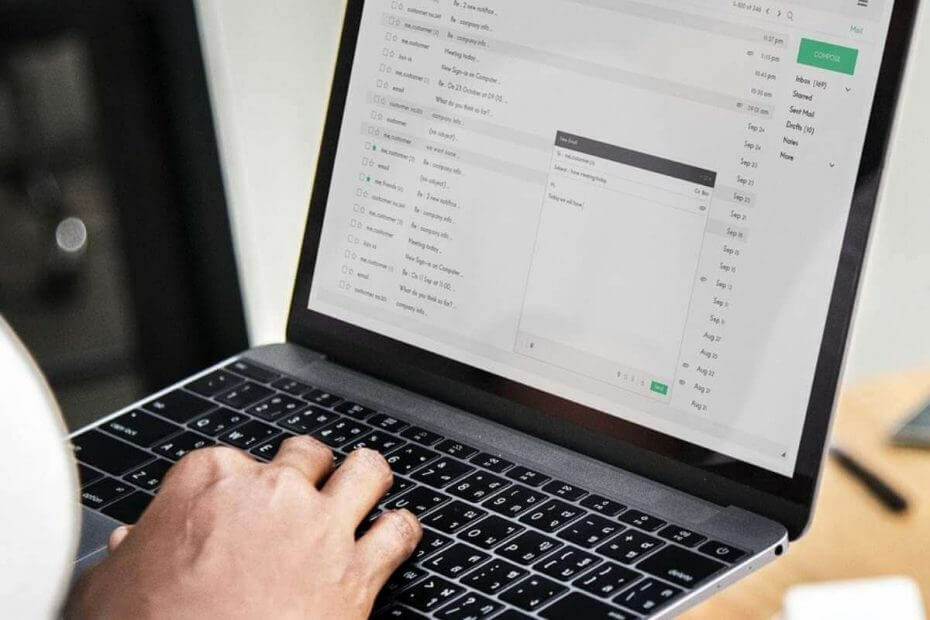
Ši programinė įranga leis jūsų tvarkyklėms veikti ir veikti, taip apsaugant jus nuo įprastų kompiuterio klaidų ir aparatūros gedimų. Dabar patikrinkite visus tvarkykles atlikdami 3 paprastus veiksmus:
- Atsisiųskite „DriverFix“ (patikrintas atsisiuntimo failas).
- Spustelėkite Paleiskite nuskaitymą rasti visus probleminius vairuotojus.
- Spustelėkite Atnaujinti tvarkykles gauti naujas versijas ir išvengti sistemos sutrikimų.
- „DriverFix“ atsisiuntė 0 skaitytojų šį mėnesį.
Jei bandėte pakeisti neprisijungus veikiančio „Outlook“ duomenų failo (.ost) vietą, „Microsoft Outlook“, matėte, kad naršymo mygtukas yra išjungtas.
Taip yra dėl to, kad nebeveikia klasikinis „offline“ režimas „Outlook“, kuris yra internetinio režimo ryšys su „Microsoft“ „Exchange Server“.
Taip atsitinka, kai bandote ką nors padaryti neprisijungę naudodamiesi įrankiu, skirtu naudoti internetu.
Tačiau gera žinia ta, kad tai yra pataisyta.
Vartotojai taip pat aprašė šią problemą „Microsoft“ forumas:
Dabartinė numatytoji mano OST failo vieta yra C: Vartotojai... *** Elektroninio pašto adresas pašalinamas dėl privatumo ***
Bandžiau pakeisti vietą į D: Vartotojai... *** El. Pašto adresas pašalinamas dėl privatumo ***, tačiau atrodo, kad nieko, ko bandau, neveikia.
„Outlook“ einu pakeisti duomenų failo vietą, bet tai neleidžia man redaguoti ar pakeisti failo. […]
Kaip galiu pakeisti vietą, kurioje „Outlook“ nukreipia į mano el. Pašto duomenų failą? Tai traukia el. Laiškus iš mainų serverio, bet talpina juos į OST failą mano vietiniame C diske, o ne kitame mano vietiniame D diske?
Štai kaip pakeisti neprisijungus veikiančio „Outlook“ duomenų failo vietą:
1. Sukurkite naują „Outlook“ profilį ir pakeiskite .ost failo vietą
- Eiti į Kontrolės skydelis > tipas Paštas ieškoti Paštas elementas> atidarykite jį.
- Spustelėkite Rodyti profilius > spustelėkite Papildyti ir įveskite profilio pavadinimą> spustelėkite Gerai.
- Spustelėkite Kitas ir palaukite, kol sąranka bus baigta.
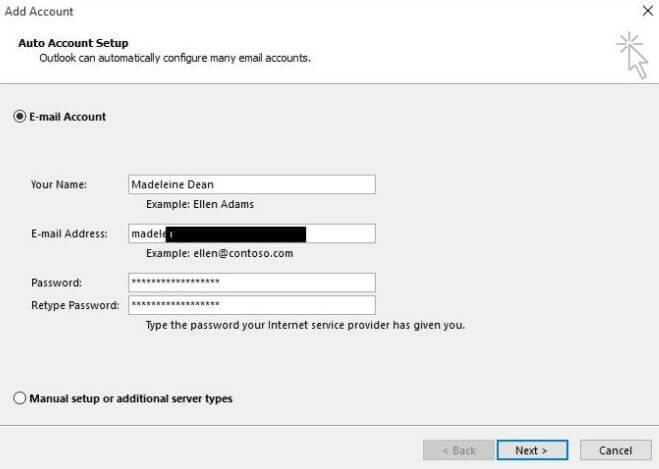
- Pasirinkite Keisti paskyros nustatymus patikrinti bylą> spustelėkite Kitas.
- Serverio nustatymų languose pasirinkite Daugiau nustatymų.
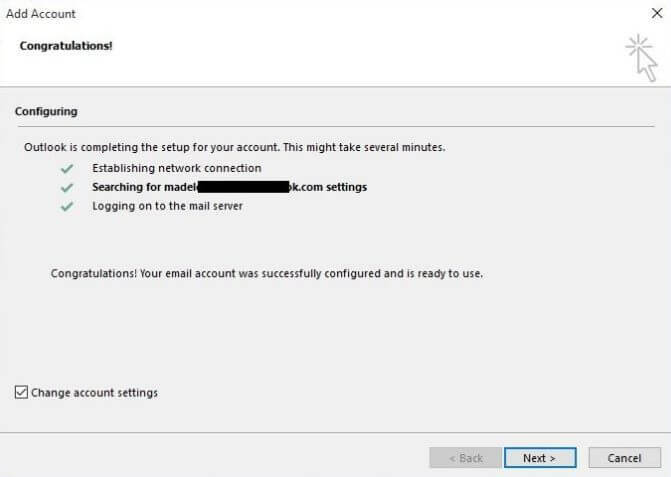
- "Microsoft Exchange Windows" spustelėkite Išplėstinė skirtuką ir tada „Outlook“ duomenų failo nustatymai.
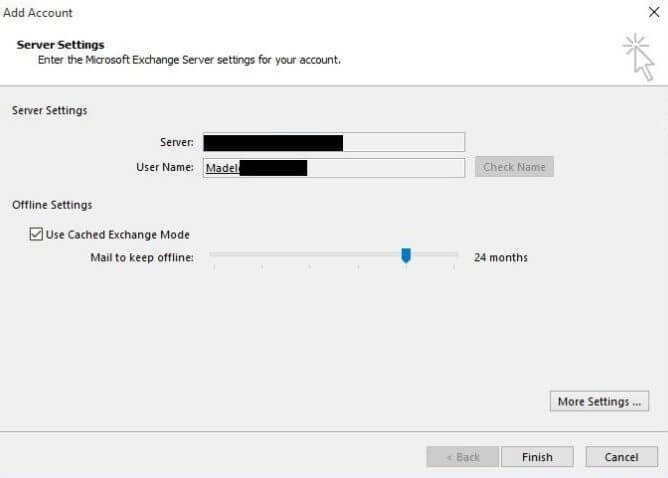
- Ekrane pasirodžiusiuose naujuose languose spustelėkite Naršyti ir tada toliau Atviras.
- Spustelėkite Baigti Norėdami baigti el. pašto paskyros sąranką.
- Grįžkite į profilių sąrašą>Kontrolės skydelis > įveskite paštą, jei norite ieškoti pašto elemento, atidarykite jį> Spustelėkite Rodyti profilius.
- Pasirinkite optimizuotą profilį> pažymėkite Visada naudokite šį profilį langelis> spustelėkite Gerai.
Reikia sinchronizuoti failus? Čia yra geriausia programinė įranga, padėsianti jums tai padaryti!
2. Pakeiskite vietą naudodami „ForceOSTPath“ registro įrašą
Mes jums siūlome sukurkite atsarginę registro kopiją prieš keisdami nustatymus. Jei tu modifikuoti registrą neteisingai, galite naudoti atsarginę kopiją atkurti registrą.
Jei taip pat norite stebėti registro pakeitimus, šį įrankį gali jums padėti.
- Tipas regedit paieškos laukelyje> spustelėkite Gerai.
- Suraskite šį dalinį registro raktą: HKEY_CURRENT_USERSprograminė įranga „MicrosoftOfficexx.0Outlook“
(xx.0 reiškia jūsų „Office“ versiją (14.0 = „Office 2010“).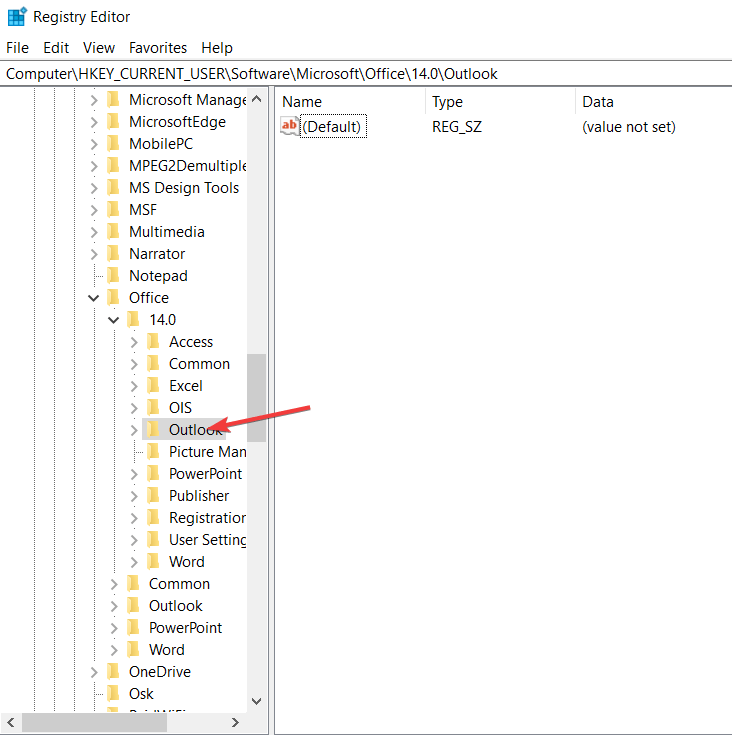
- Dešiniuoju pelės mygtuku spustelėkite „Outlook“ > Nauja > spustelėkite Išplečiama eilutės vertė.
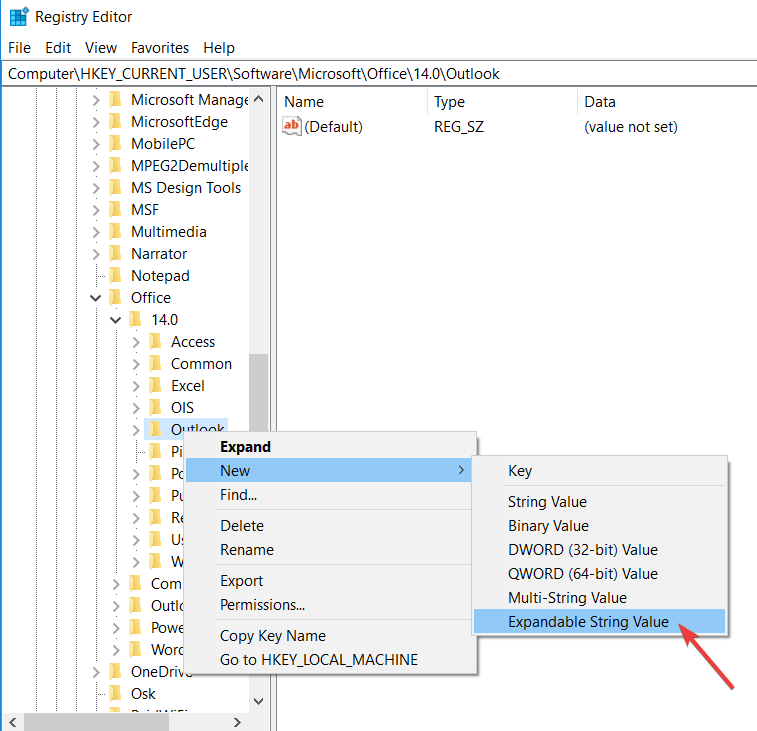
- Tipas „ForceOSTPath“> paspauskite Įveskite.
- Dešiniuoju pelės mygtuku spustelėkite „ForceOSTPath“ir tada spustelėkite Keisti.
- Lauke Reikšmės duomenys įveskite kelią, kuriame norite laikyti .ost failą (C: „MyOSTfiles“)> spustelėkite Gerai.
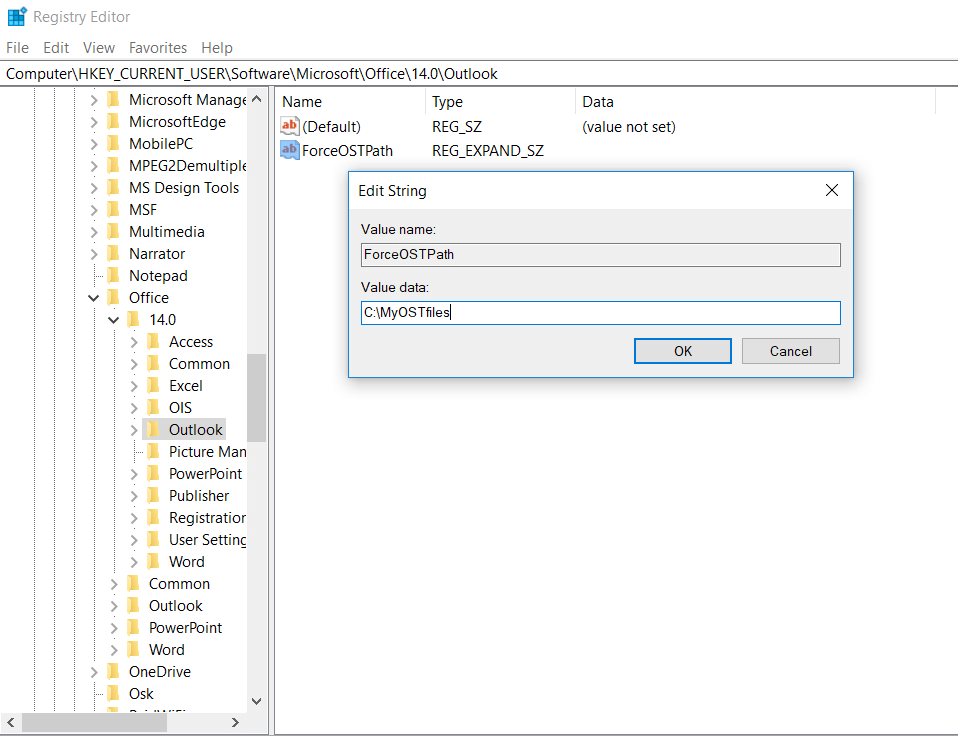
- Pašalinkite ir iš naujo pridėkite savo paskyrą. Registro vertės nustatymas neturi įtakos esamoms paskyroms. Taip pat galite naudoti „Microsoft“ „FixIt“ įrankis jei nenorite naudoti regedit kelio.
Jei šie sprendimai buvo naudingi, praneškite mums toliau pateiktame komentarų skyriuje.
SUSIJUSIOS ISTORIJOS, KURIAS REIKIA TIKRINTI:
- 9 geriausia „Exchange 2013“ antivirusinė programa, skirta apsaugoti jūsų pašto serverius
- Kaip sukonfigūruoti „Windows Live Mail for Outlook“ sistemoje „Windows 10“
- 6 geriausia el. Pašto ištraukimo programinė įranga el. Pašto adresams rinkti


